Mac ئۈچۈن سامسۇڭ ھۆججەت يوللاشتىكى 4 ئەڭ ياخشى تاللاش
2022-يىلى 27-ئاپرېل • ئارخىپ تۇرغۇزۇلدى: ئوخشىمىغان ئاندروئىد مودېللىرىنىڭ كۆرسەتمىلىرى • ئىسپاتلانغان ھەل قىلىش چارىسى
سانلىق مەلۇماتلىرىڭىزنى بىر ئۈسكۈنىدىن يەنە بىر ئۈسكۈنىگە يۆتكەشنىڭ نۇرغۇن ئۇسۇللىرى بار. مەزمۇننى بىر سامسۇڭ ئۈسكۈنىسىدىن يەنە بىر ئۈسكۈنىگە يۆتكەش بىر قەدەر ئاسان بولسىمۇ ، ئابونتلار ھەمىشە سامسۇڭنىڭ ھۆججەت يوللاش Mac نى ئىجرا قىلىش تەسكە توختايدۇ. ئەڭ ياخشىسى ، ئۇلار ئاندىرويىد تېلېفونى بىلەن Mac ئوتتۇرىسىدا مەزمۇن يوللاش ئۈچۈن ئۈچىنچى تەرەپ ئىلتىماسىنىڭ ياردىمىگە ئېرىشىدۇ. ئۇلارنىڭ سانلىق مەلۇماتلىرىنى زاپاسلاشتىن تارتىپ ھۆججەتلىرىنى باشقۇرۇشقىچە ، سامسۇڭنىڭ ھۆججەت يوللاش Mac كومپيۇتېرىدا نۇرغۇن سەۋەبلەر بولۇشى مۇمكىن. ئىشلارنى ئاسانلاشتۇرۇش ئۈچۈن ، بىز بۇ يازمىدا سامسۇڭنىڭ Mac ئۈچۈن ھۆججەت يوللاش ئۈچۈن ئەڭ ياخشى بەش قورالنى تاللىدۇق.
ئەگەر سىز يېڭى سامسۇڭ Galaxy S20 غا ئۆزگەرسىڭىز ، سامسۇڭ ھۆججەت يوللاش Mac قورالى ئارقىلىق Galaxy S20 بىلەن Mac ئارىسىدىكى ھۆججەتلەرنى يۆتكىيەلەيسىز.
سامسۇڭنىڭ Mac ئۈچۈن ھۆججەت يوللاشتىن بۇرۇن مۇھىم تەييارلىق
ئاندىرويىد ئۈسكۈنىڭىزنى تۇنجى قېتىم Mac غا ئۇلاش بىلەن بىر ۋاقىتتا ، USB چاتقۇچنى زىيارەت قىلىشىڭىزغا يول قويۇشىڭىز كېرەك. ئۇ ھەر بىر ئۈسكۈنىگە مەجبۇرلاش ئەمەس ، ئەمما ئاندىرويىد بىلەن Mac ئوتتۇرىسىدا سانلىق مەلۇماتلارنىڭ ئوڭۇشلۇق يۆتكىلىشىگە ئېھتىياجلىق بولۇشى مۇمكىن. بۇنى قىلىش ئۈچۈن ، ئالدى بىلەن ئۈسكۈنىڭىزدىكى ئاچقۇچىلار تاللانمىلىرىنى قوزغىتىڭ. بۇنى ئۇدا يەتتە قېتىم قۇرۇش نومۇرى تاللاش ( تەڭشەكلەر > تېلېفون ھەققىدە ) نى چېكىش ئارقىلىق ئەمەلگە ئاشۇرغىلى بولىدۇ . ئۇنىڭدىن كېيىن ، تەڭشەكلەر> ئاچقۇچىلار تاللانمىلىرىغا كىرىپ ، USB ھەل قىلىش تاللانمىسىنى ئېچىڭ .
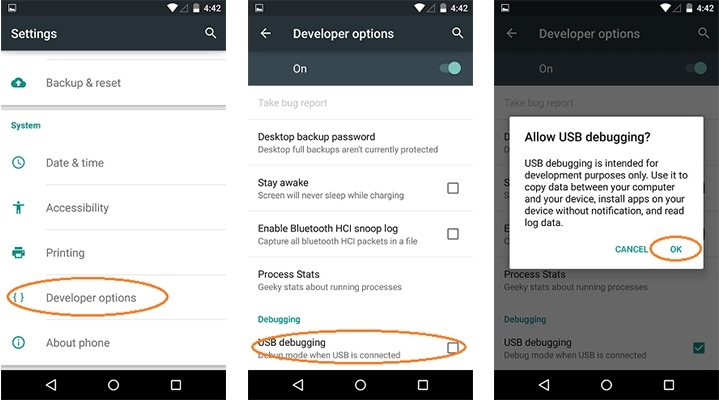
4 ئەڭ ياخشى سامسۇڭ ھۆججەت يوللاش (Mac) قورالى
كۆپىنچە ۋاقىتلاردا ، ئابونتلارنىڭ iTunes غا ئۆزلىرىنىڭ سانلىق مەلۇمات ھۆججەتلىرىنى ئاندىرويىد ئۈسكۈنىسى ۋە Mac ئارىسىدا يۆتكىمەكچى بولۇۋاتقانلىقى كۆزىتىلىدۇ. دېمىسىمۇ ، ئۇ خېلى مۇرەككەپ ۋە ۋاقىت ئىسراپ قىلىدۇ. شۇڭلاشقا ، ئۈچىنچى تەرەپ قورالىنىڭ ياردىمىگە ئېرىشىپ ، سامسۇڭ ھۆججەتلىرىنى يۆتكەش Mac نى قىلىش تېخىمۇ ياخشى. بۇ تىزىملىكتىكى تاللاشلارنىڭ بىرىنى تاللىسىڭىز بولىدۇ.
1. Dr.Fone - تېلېفون دېرىكتورى
Dr.Fone - تېلېفون باشقۇرغۇچى شۈبھىسىزكى سامسۇڭ ئەقلىيفونىنى Mac دىكى باشقۇرۇشنىڭ ئەڭ ياخشى ئۇسۇللىرىنىڭ بىرى. ئۇ سانلىق مەلۇماتلىرىڭىزنى باشقۇرۇش ئۈچۈن تېز ، ئاسان ۋە بىخەتەر ھەل قىلىش چارىسى بىلەن تەمىنلەيدۇ. ئاندىرويىد ۋە iOS ئۈسكۈنىلىرىنىڭ ھەممىسىگە دېگۈدەك ماسلىشالايدۇ ، ئۇنىڭ Windows ۋە Mac ئۈچۈن مەخسۇس ئۈستەل يۈزى پروگراممىسى بار. Dr.Fone - تېلېفون باشقۇرغۇچنىڭ ياردىمىدە ، مۇھىم سانلىق مەلۇمات ھۆججەتلىرىڭىزنى سامسۇڭ ئۈسكۈنىسى ۋە Mac غا يۆتكىيەلەيسىز.

Dr.Fone - تېلېفون دېرىكتورى (ئاندروئىد)
سامسۇڭ ھۆججەت يوللاش (Mac) ئۈچۈن جاپالىق ھەل قىلىش چارىسى
- ئىنتايىن تېز ۋە ئىشلىتىشكە قۇلايلىق
- ئالدىنقى قاتاردىكى ئاندىرويىد ۋە iOS ئۈسكۈنىلىرىگە تولۇق ماس كېلىدۇ
- ھەر بىر ئاساسلىق سانلىق مەلۇمات ھۆججىتىنى قوللايدۇ (رەسىم ، مۇزىكا ، سىن ، ئالاقىلىشىش ، ئۇچۇر قاتارلىقلار)
- Mac دىن ھەر خىل سانلىق مەلۇمات ھۆججەتلىرىنى تېلېفونغا يۆتكىيەلەيدۇ (ئەكسىچە)
- كۆرۈنمە يۈزى كۆپ خىل تىللارنى قوللايدۇ
Dr.Fone نىڭ ئاساسلىق كۆرۈنمە يۈزى - تېلېفون باشقۇرغۇچ ئىشلىتىش ھەقىقەتەن ئاسان. قاراپ بېقىڭ.

2. سامسۇڭ Smart Switch
بۇنىڭدىن باشقا ، سامسۇڭنىڭ رەسمىي قوللىنىشچان پروگراممىسى Smart Switch ئارقىلىق سانلىق مەلۇمات ھۆججەتلىرىنى ئۈسكۈنىدىن Mac قا يۆتكىگىلى بولىدۇ. گەرچە بۇ سامسۇڭ ھۆججىتىنى يۆتكەش Mac قوللىنىشچان پروگراممىسى TunesGo غا ئوخشاش ئۇنچە ئەتراپلىق بولمىسىمۇ ، ئەمما ئۇ سىزنى ھەقسىز تەمىنلەيدۇ. ئۇنىڭ بىلەن ئۈسكۈنىڭىزنى Mac دا زاپاسلىۋالسىڭىز ياكى ئۇنىڭ زاپاسلانغان سانلىق مەلۇماتلىرىنى ئەسلىگە كەلتۈرەلەيسىز. ئۇنىڭدىن باشقا ، سىز بۇ قورالنى ئىشلىتىپ Outlook ھېساباتىڭىز بىلەن ئالاقە ۋە باشقا مۇھىم ئۇچۇرلارنى ماسقەدەملىيەلەيسىز.
زاپاسلاش ۋە ئەسلىگە كەلتۈرۈش مەشغۇلاتىدىن باشقا ، Smart Switch نىڭ چەكلىك قوللىشى بار. ئۇ ئاساسلىقى تېلېفوننى تېلېفونغا يەتكۈزۈش ئۈچۈن لايىھەلەنگەن بولغاچقا ، ئۈستەل يۈزى دېتالىنىڭ TunesGo غا ئوخشاش كەڭ ئىقتىدارلىرى يوق. قانداقلا بولمىسۇن ، ئۇ سانلىق مەلۇماتلىرىڭىزنى زاپاسلاش ۋە ئەسلىگە كەلتۈرۈشكە ئىشلىتىلىدۇ.
Pros
- ئەركىن ئىشلەتكىلى بولىدۇ
- ئاندىرويىدنى ئاساس قىلغان ھەر بىر داڭلىق سامسۇڭ ئۈسكۈنىلىرىگە ماسلىشالايدۇ
- سانلىق مەلۇماتلارنى زاپاسلاش ۋە ئەسلىگە كەلتۈرۈشكە ئىشلىتىلىدۇ
- ئۇ يەنە ئالاقىداشلىرىڭىزنى ماسقەدەملەشكە ئىشلىتىلىدۇ
Cons
چەكلىك ئىقتىدارلار (سانلىق مەلۇماتنى تاللىغىلى بولمايدۇ)
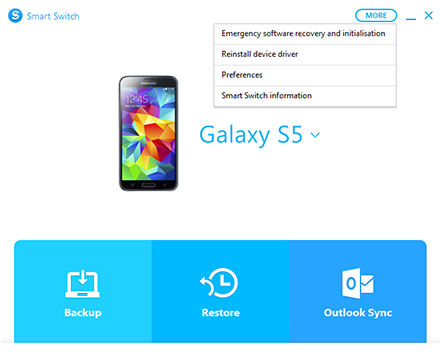
3. ئاندىرويىد ھۆججەت يوللاش
ئەگەر مەزمۇنلىرىڭىزنى ئاندىرويىد ۋە Mac ئارىسىدا يۆتكەش ئۈچۈن يېنىك ۋە ئاددىي ھەل قىلىش چارىسى ئىزدەۋاتقان بولسىڭىز ، ئۇنداقتا ئاندىرويىد ھۆججەت يوللاش قورالىنى سىناپ باقسىڭىز بولىدۇ. بۇ رەسمىي ئاندىرويىد دېتالى سىز ئېھتىياجلىق مەزمۇنلارنى Mac ۋە ئەقلىيفونىڭىزغا يۆتكىيەلەيسىز.
ئۇ ئەڭ تېز بولغاندا 4 GB لىق ھۆججەتلەرنى يوللاش چەكلىمىسى بىلەن سامسۇڭ ھۆججەت يوللاش Mac نى ئىجرا قىلىشنىڭ تېز ۋە بىخەتەر يولىنى تەمىنلەيدۇ. بۇ پروگراممىنى Mac كومپيۇتېرىڭىزغا قاچىلاپ ، سامسۇڭ ئۈسكۈنىسىنى سىستېمىغا ئۇلاڭ. ئۇ ئاپتوماتىك بايقىلىپ ، مەزمۇنلىرىڭىزنى قولدا باشقۇرالايسىز.
Pros
- ئەركىن ئىشلەتكىلى بولىدۇ
- يېنىك ۋە ئىشلىتىش ئاسان
- ھەر بىر ئالدىنقى قاتاردىكى ئاندىرويىد ئۈسكۈنىلىرىگە ماسلىشالايدۇ
- سانلىق مەلۇمات يوللاشنىڭ بىخەتەر يولىنى تەمىنلەيدۇ
Cons
- سانلىق مەلۇماتنى قولدا يۆتكەش كېرەك
- قوشۇمچە ئىقتىدار يوق
- ھۆججەتنىڭ ئەڭ چوڭ چوڭلۇقى 4 GB
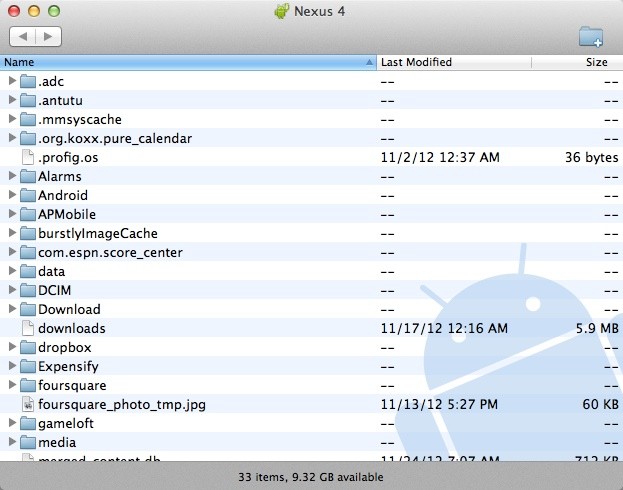
4. HandShaker
ئىلگىرى SmartFinder دەپ ئاتىلىدىغان HandShaker يەنە بىر مودا قورال بولۇپ ، ئۇ سىزنىڭ ئاندىرويىد ئەقلىيفونىڭىزنى Mac كومپيۇتېرىدا باشقۇرالايدۇ. ئۇنى Mac دۇكىنىدىن ھەقسىز چۈشۈرگىلى بولىدۇ ھەمدە يېقىنقى ئاندىرويىد ئۈسكۈنىلىرىنىڭ كۆپىنچىسىگە ماسلىشالايدۇ. ئەركىن ئىشلەتكىلى بولىدۇ ، ئۇ ئىشلەتكۈچىلەرگە تېلېفون ۋە Mac ئارىسىدا لازىملىق مەزمۇنلارنى يۆتكەش ئۈچۈن ئۆز-ئارا تەسىر كۆرسىتىدىغان كۆرۈنمە يۈزى بىلەن تەمىنلەيدۇ.
گەرچە ئۇ ئۈسكۈنىڭىزنى زاپاسلاش ياكى ئەسلىگە كەلتۈرۈشنىڭ ئۇسۇلى بىلەن تەمىنلىمىسىمۇ ، ئۈسكۈنىڭىزنىڭ سانلىق مەلۇماتلىرىنى كۆرۈش ياكى يۆتكەشكە ئىشلىتىلىدۇ. ئىشلەتكۈچىلەرگە قۇلايلىق بولسۇن ئۈچۈن ، ئۇ مەزمۇننى ئوخشىمىغان تۈرلەرگە ئايرىپ بولدى.
Pros
- ئەركىن ئىشلەتكىلى بولىدۇ
- كۆرۈنمە يۈزىنى ئىشلىتىش ئاسان ھەم ئىنتايىن تېز
Cons
- سانلىق مەلۇماتنى ئاپتوماتىك زاپاسلاشقا ھېچقانداق بەلگىلىمە يوق
- ئۈسكۈنىگە زاپاسلاشنى ئەسلىگە كەلتۈرگىلى بولمايدۇ
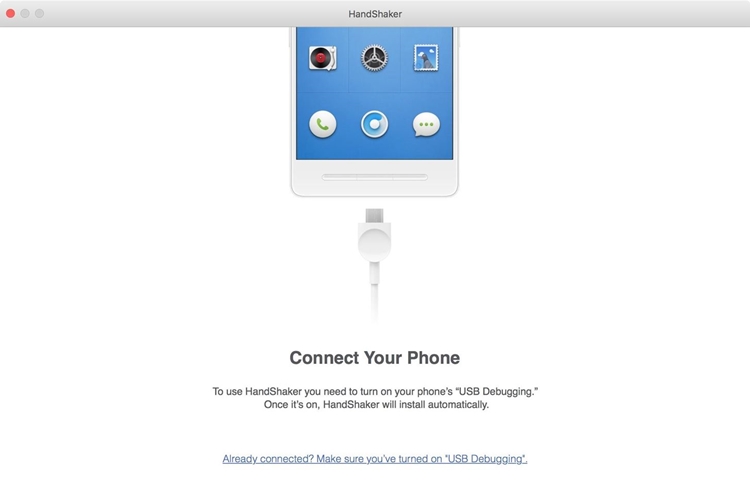
ھازىر سامسۇڭنىڭ ئەڭ ياخشى ھۆججەت يوللاش Mac قوراللىرىنى بىلسىڭىز ، سانلىق مەلۇماتلىرىڭىزنى ئاسانلا باشقۇرالايسىز. بېرىپ ، Dr.Fone - تېلېفون باشقۇرغۇچىنى چۈشۈرۈڭ. Mac دا سانلىق مەلۇمات يوللاش ۋە ئۈسكۈنىڭىزنى باشقۇرۇشنىڭ نەقەدەر ئاسان ئىكەنلىكىنى چۈشىنىپ بېقىڭ. نۇرغۇن ئابونتلار بۇنىڭ ئېسىل تېلېفون باشقۇرۇش قورالى ئىكەنلىكىنى ، ئەقلىي ئىقتىدارلىق تېلېفوننىڭ تەجرىبىسىنى ئەلۋەتتە تېخىمۇ ئاسانلاشتۇرىدىغانلىقىنى دوكلات قىلدى.
سامسۇڭ ھۆججەت يوللاشنىڭ سىن قوللانمىسى (Mac)
Android Transfer
- ئاندىرويىدتىن يۆتكەش
- ئاندىرويىدتىن PC غا يۆتكەش
- رەسىملەرنى خۇاۋېيدىن PC غا يۆتكەڭ
- رەسىملەرنى LG دىن كومپيۇتېرغا يۆتكەڭ
- رەسىملەرنى ئاندىرويىدتىن كومپيۇتېرغا يۆتكەڭ
- Outlook ئالاقىسىنى ئاندىرويىدتىن كومپيۇتېرغا يۆتكەڭ
- ئاندىرويىدتىن Mac قا يۆتكەڭ
- رەسىملەرنى ئاندىرويىدتىن Mac قا يۆتكەڭ
- خۇاۋېيدىن سانلىق مەلۇماتنى Mac غا يۆتكەڭ
- سونىيدىن سانلىق مەلۇماتنى Mac غا يۆتكەڭ
- موتورولادىن سانلىق مەلۇماتنى Mac غا يۆتكەڭ
- ئاندىرويىدنى Mac OS X بىلەن ماسقەدەملەڭ
- ئاندىرويىدنىڭ Mac قا يۆتكىلىشىدىكى ئەپلەر
- ئاندىرويىدقا سانلىق مەلۇمات يوللاش
- ئاندىرويىدقا CSV ئالاقىسىنى ئەكىرىڭ
- رەسىملەرنى كومپيۇتېردىن ئاندىرويىدقا يۆتكەڭ
- VCF نى ئاندىرويىدقا يۆتكەڭ
- مۇزىكىنى Mac دىن ئاندىرويىدقا يۆتكەڭ
- مۇزىكىنى ئاندىرويىدقا يۆتكەڭ
- سانلىق مەلۇماتنى ئاندىرويىدتىن ئاندىرويىدقا يۆتكەڭ
- ھۆججەتلەرنى كومپيۇتېردىن ئاندىرويىدقا يۆتكەڭ
- ھۆججەتلەرنى Mac دىن ئاندىرويىدقا يۆتكەڭ
- ئاندىرويىد ھۆججەت يوللاش دېتالى
- ئاندىرويىد ھۆججەت يوللاش ئۇسۇلى
- ئاندىرويىدتىن ئاندىرويىد سانلىق مەلۇمات يوللاش دېتالىغا
- ئاندىرويىد ھۆججەت يوللاش ئىشلىمەيدۇ
- ئاندىرويىد ھۆججەت يوللاش Mac ئىشلىمەيدۇ
- Mac ئۈچۈن ئاندىرويىد ھۆججەت يوللاشنىڭ ئەڭ ياخشى تاللاشلىرى
- Android Manager
- داڭلىق ئاندىرويىد ئۇسۇللىرى






James Davis
خىزمەتچى تەھرىر